PS4更新下载方法
选择以下其中一种方法,即可更新PS4的更新软件。 若要确认是否已正常更新,请在更新完成后,在机能画面选择 ![]() (设定)>[系统]>[系统信息]。 若在[系统软件]项目显示更新档案的版本,表示已正常更新。
(设定)>[系统]>[系统信息]。 若在[系统软件]项目显示更新档案的版本,表示已正常更新。
网络更新
使用PS4主机的网络更新功能更新主机。
更新前需要准备的物品:
- PlayStation 4主机
- 因特网联机环境(有线或无线)
开始网络更新前,需先进行PS4的网络设定。 详细请浏览PS4的用户指南。
在机能画面选择 ![]() (设定)>[更新系统软件],会自动经由因特网确认是否有最新的系统软件,若有新版的更新档案即会下载至PS4。 下载完成后画面左上方会显示最新信息讯息。 请在机能画面选择
(设定)>[更新系统软件],会自动经由因特网确认是否有最新的系统软件,若有新版的更新档案即会下载至PS4。 下载完成后画面左上方会显示最新信息讯息。 请在机能画面选择 ![]() (最新信息),遵循画面进行安装。
(最新信息),遵循画面进行安装。
光盘更新
更新前需要准备的物品:
- PlayStation 4主机
- 内含更新数据的光盘
若播放收录新版更新软件的光盘,会显示更新的导览画面。 请遵循画面更新。
透过个人电脑更新
更新前需要准备的物品:
- PlayStation 4主机
- 能与因特网联机的个人电脑
- USB随身碟等USB储存装置 *需有460MB以上的可用容量。
1、于USB储存装置内,建立可保存更新数据的文件夹。使用个人电脑,为USB储存装置新建一个名为「PS4」的文件夹,再于该文件夹下建立一个名为「UPDATE」的文件夹。
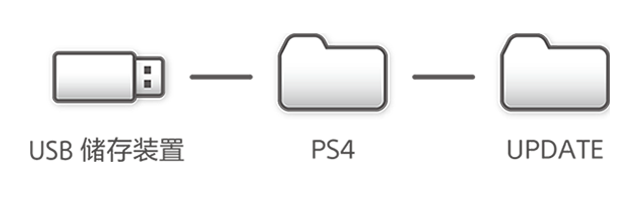
2、下载更新档案,并保存至步骤1时建立的「UPDATE」文件夹。 请以「PS4UPDATE. PUP」的文件名保存。
国行 PlayStation4 系统版本9.60 升级文件下载(2022年5月12日推出) 港版 PlayStation4 系统版本9.60 升级文件下载(2022年5月12日推出)
有两种类型的更新文件可通过电脑下载。
“更新文件(标准更新)”及“更新文件(新安装)”
请注意两种更新文件皆为相同名称(PS4UPDATE.PUP)。
3、将保存了更新档案的USB储存装置连接至PS4,从机能画面选择 (设定)>[更新系统软件]。请遵循画面安装系统软件。
* 若PS4无法辨识更新档案,请确认文件夹名称/文件名。 文件夹名称/文件名请输入半角大写字母。
PS4重新安装系统软件
此为更换硬碟等将PS4格式化后再次安装系统软件所进行的操作。
- 若安装此更新档案(重新安装专用),所有使用者与资料皆会被消除,敬请注意。
更新前需要准备的物品:
- PlayStation4主机
- 能与网际网路连线的个人电脑
- USB随身碟等USB储存装置 *需有1.1GB以上的可用容量。
1、于USB储存装置内,建立可保存更新资料的资料夹。
使用个人电脑,用USB储存装置新建一个名为「PS4」的资料夹,再于该资料夹下建立一个名为「UPDATE」的资料夹。
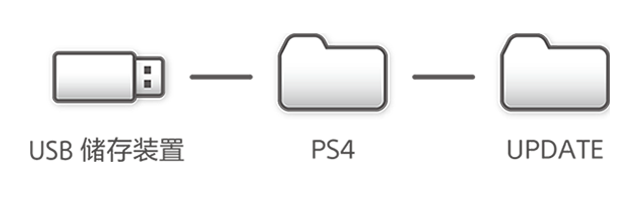
2、下载更新档案,并保存至步骤1时建立的「UPDATE」资料夹。请以「PS4UPDATE.PUP」的档案名称保存。
国行 PlayStation4 系统版本9.60 重新安装文件下载(2022年5月12日推出) 港版 PlayStation4 系统版本9.60 重新安装文件下载(2022年5月12日推出)
有两种类型的更新档案可透过电脑下载。
「更新档案(标准更新)」及「更新档案(新安装)」
请注意两种更新档案皆为相同名称「PS4UPDATE.PUP」。
3、完全关闭PS4的电源。请确认电源指示灯是否已熄灭。电源指示灯亮橘灯时,请PS4的电源按钮7秒以上(直到发出两声「哔」声)。
4、将保存了更新档案的USB储存装置连接至PS4,触碰电源按钮7秒以上。PS4会以安全模式启动。
5、选择[替PS4格式化(重新安装系统软件)]。请遵循画面安装系统软件。
* 若PS4无法辨识更新档案,请确认资料夹名称/档案名称。资料夹名称/档案名称请输入半形大写字母。
国行 PlayStation 官方网站 >> 港版 PlayStation 官方网站 >>
太感谢了 到处找这个资源PS4pro换了固态硬盘,上sony官网下载这个固件 速度慢的要死 我家电信200M宽带,下载速度不到20K,谁敢信!!!
再次感谢!!